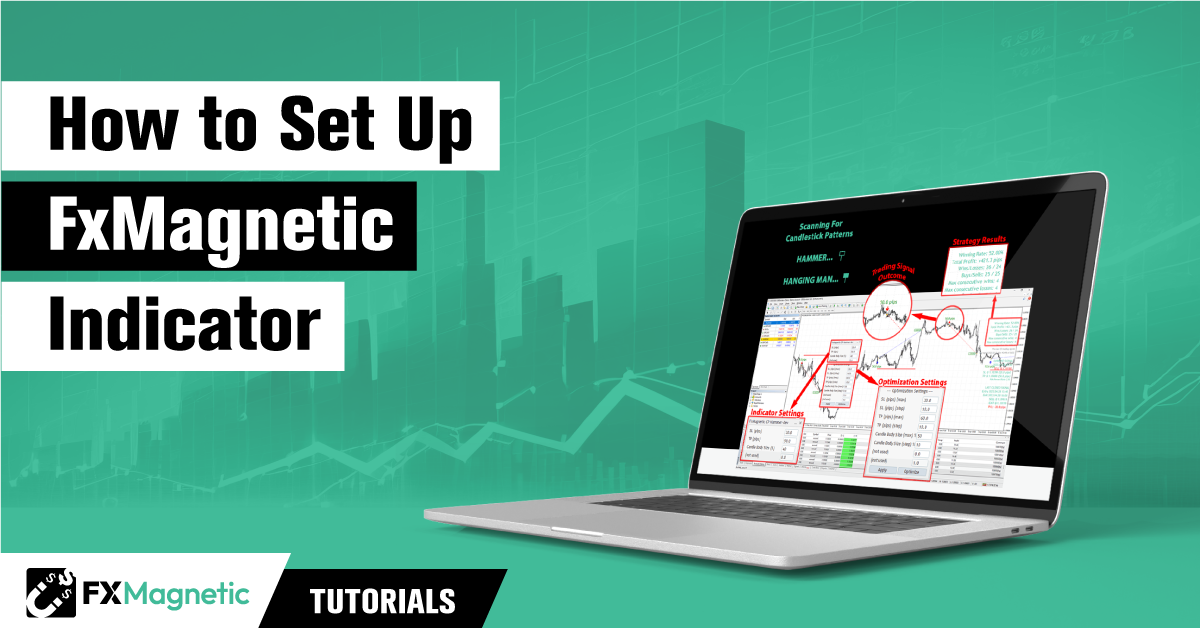Esta es una guía de configuración rápida sobre cómo descargar, instalar y configurar el indicador FxMagnetic.
Introducción a FxMagnetic
FxMagnetic es un conjunto de indicadores de velas fácil de usar que ayuda a los operadores a detectar oportunidades comerciales rentables en la plataforma MetaTrader 4. FxMagnetic está diseñado para guiarlo en la búsqueda de las mejores configuraciones para sus operaciones en cualquier par de divisas y período de tiempo para aumentar sus posibilidades de éxito.
-
Con FxMagnetic HHM, identificará fácilmente patrones clave como Hammer, Hang Man y Pinbar.
-
FxMagnetic STAR señala patrones potencialmente lucrativos como Morning Star, Evening Star, Inverted Hammer y Shooting Star
-
FxMagnetic Engulfing le ayuda a detectar cuándo está a punto de ocurrir un gran cambio en el mercado con patrones envolventes alcistas y bajistas.
Cada indicador viene con recomendaciones claras para los niveles de stop-loss y take-profit que le simplifican la gestión de sus operaciones y protegen sus inversiones.
A los efectos de esta guía, nos centraremos en el indicador envolvente FxMagnetic. Es importante tener en cuenta que los pasos de configuración que se detallan a continuación se aplican a cada indicador FxMagnetic a menos que se indique lo contrario.
FxMagnetic: propuesta de valor
A continuación se detallan algunas de las razones principales por las que FxMagnetic es una gran adición a su arsenal comercial.
Reconocimiento inteligente de patrones:
FxMagnetic tiene la capacidad de detectar de forma inteligente patrones envolventes, HHM y STAR para brindarle la información necesaria para tomar decisiones informadas.
-
Reconocimiento de patrones envolventes: FxMagnetic le permite detectar patrones envolventes. Le ayuda a detectar estos poderosos patrones a medida que se forman, ya sean alcistas o bajistas.
-
Reconocimiento de patrones HHM: El indicador FxMagnetic HHM detecta los patrones Hammer y Hang Man, así como los patrones Pinbar. Estos patrones pueden brindarle información sobre los máximos y mínimos potenciales del mercado.
-
Reconocimiento de patrones STAR: con el indicador FxMagnetic STAR, identificará patrones clave como estrellas de la mañana, estrellas de la tarde, estrellas fugaces y martillo invertido. Estos pueden ser signos tempranos de cambios importantes en la dirección del mercado.
Enfoque comercial estratégico::
FxMagnetic también le ayuda a optimizar su estrategia comercial. Con su función de optimización avanzada, puede ajustar la configuración de Stop Loss (SL) y Take Profit (TP) para personalizar su gestión de riesgos. Con FxMagnetic, puede crear una estrategia que se alinee con su estilo comercial y su apetito por el riesgo.
Pruebas de espalda en tiempo real:
FxMagnetic tiene una función de prueba retrospectiva en tiempo real que le permite analizar el rendimiento de señales anteriores.
Direcciones comerciales personalizables:
Ya sea que prefiera comprar, vender o participar en ambas cosas, FxMagnetic es totalmente personalizable para adaptarse a su dirección comercial.
Ventaja estadística:
La tasa de ganancias incorporada y otras estadísticas esenciales le brindan todas las métricas que necesita para evaluar su ventaja comercial.
Notificaciones instantáneas:
FxMagnetic también envía notificaciones directamente a su correo electrónico o teléfono, asegurándose de que esté al tanto de todas las operaciones potencialmente rentables.
Integración de comercio automático:
Para aquellos que prefieren una experiencia comercial automatizada, FxMagnetic también ofrece Autotrader tHat automatiza las entradas y salidas comerciales en función de la configuración configurada en el indicador.
Adaptabilidad del mercado:
FxMagnetic está diseñado para adaptarse a las condiciones cambiantes del mercado, lo que le permite ayudarle a salvaguardar su estrategia contra circunstancias inesperadas.
Cómo descargar e instalar FxMagnetic
Antes de comenzar el proceso de instalación, asegúrese de tener:
-
Una conexión a Internet estable
-
La última versión de MetaTrader 4 (MT4) instalada
Descarga del indicador envolvente FxMagnetic
-
Navegue a la sección Descargas y localice el indicador FxMagnetic Engulfing.
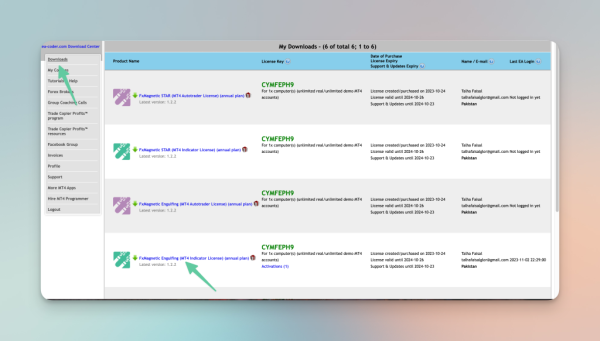
-
Haga clic en él y descargue el indicador envolvente FxMagnetic.
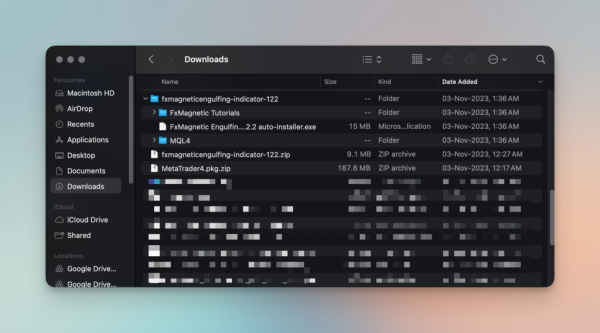
-
Una vez descargado, localice el archivo y extráigalo.
Instalación del indicador envolvente FxMagnetic
Una vez que haya descargado y extraído el archivo, hay dos formas de instalar su indicador FxMagnetic.
Proceso 1: Instalar automáticamente
-
Simplemente haga doble clic en el archivo .exe y se descargará automáticamente.
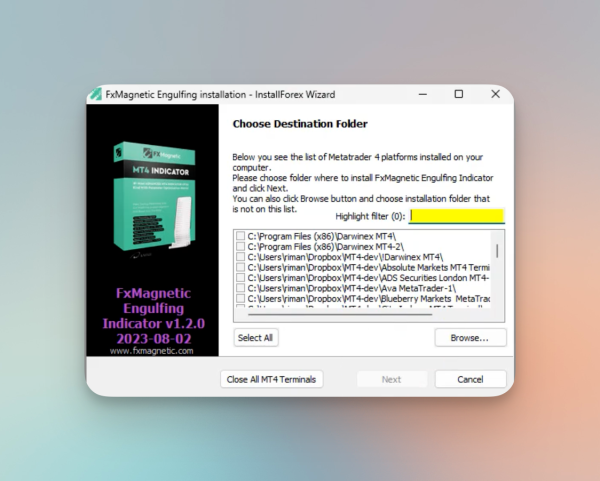
-
Finalice la instalación aceptando los términos y condiciones y eligiendo el archivo de destino.
INFORMACIÓN:El archivo de destino indica la plataforma Metatrader donde desea instalar el indicador. Puedes usar elFiltro resaltado función para localizar la plataforma que está buscando
Proceso 2:Copiar y pegar el archivo MQL 4
-
Navegue hasta los archivos extraídos y copie elMQL4 archivo
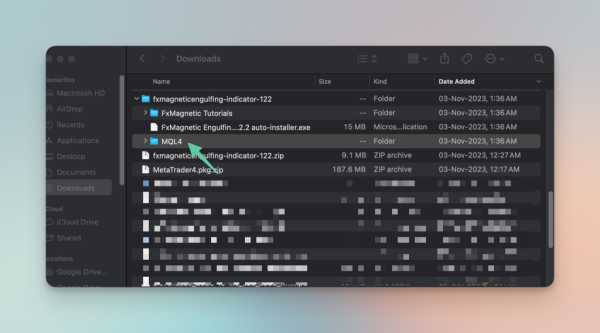
-
Navegue hasta su MetaTrader 4 y vaya a Archivo
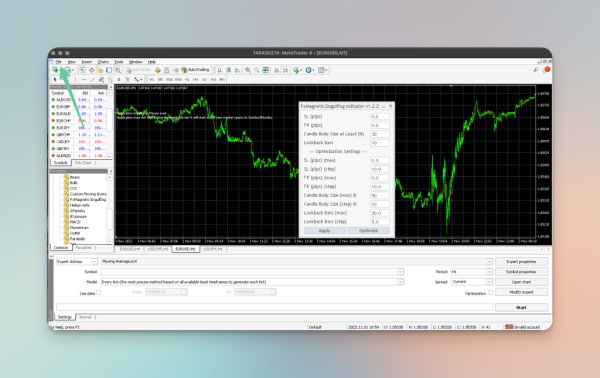
-
AbiertoCarpeta de datos
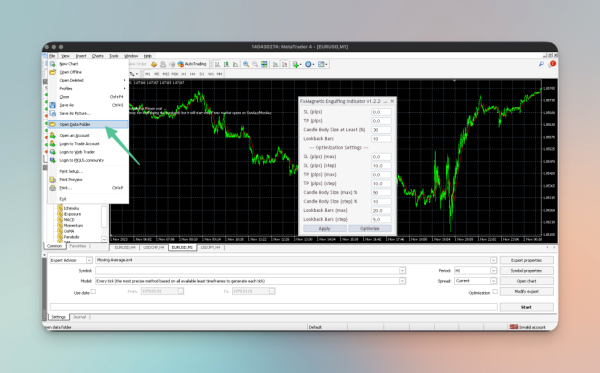
-
Pega el MQL4 archivo en el Carpeta de datos
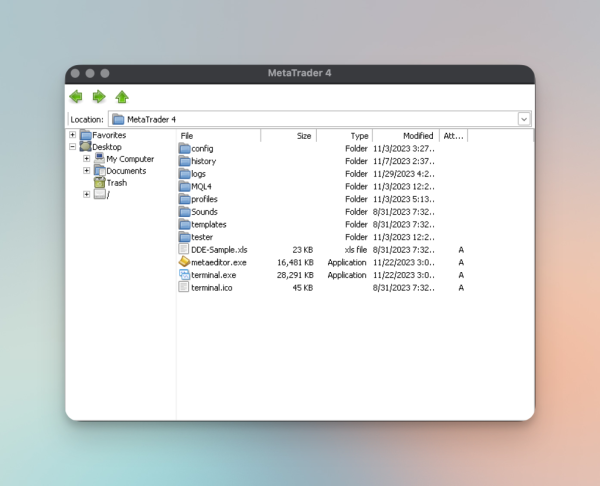
-
Ve a la Navegador panel y actualizar Indicadores. El indicador envolvente FxMagnetic debería aparecer ahora junto con los demás indicadores.

Ejecute el indicador FxMagnetic
NOTA: Sólo se permite un indicador por gráfico
Permitir importaciones de DLL
Un paso importante a completar antes de ejecutar el indicador FxMagnetic es garantizar laPermitir importaciones de DLL La opción está habilitada en la configuración de MetaTrader 4.
Para habilitar Permitir importaciones de DLL, siga los pasos a continuación:
-
Ir a Herramientas
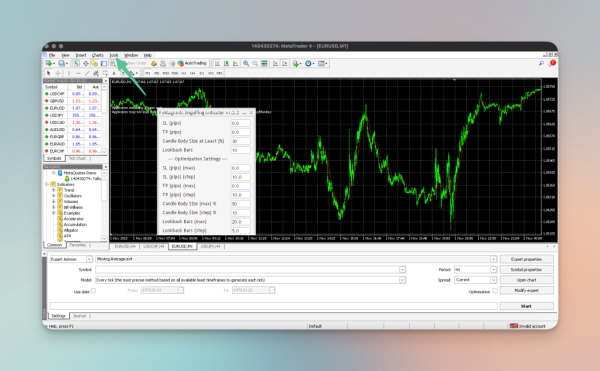
-
Haga clic en Opciones
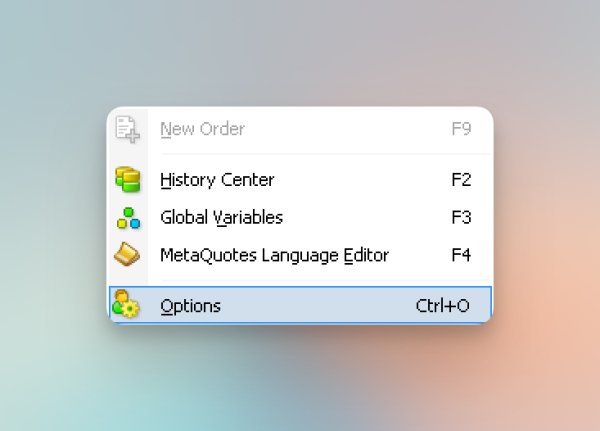
-
Bajo Consejeros expertos,garrapataPermitir importaciones de DLLy presioneDE ACUERDO para habilitar la configuración.
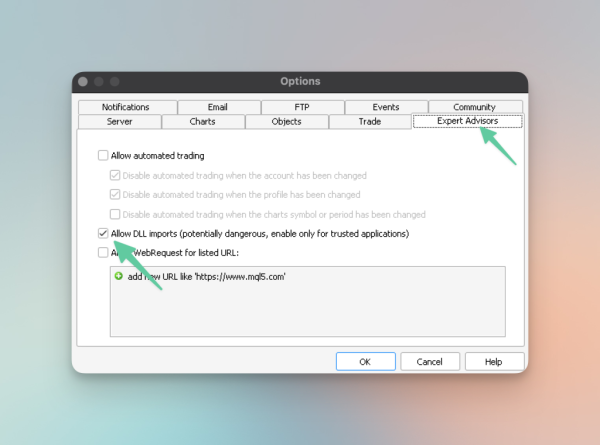
Activación de clave de licencia
Para activar el indicador envolvente FxMagnetic, siga los pasos a continuación:
-
Abra MetaTrader 4 y vaya a Navegador hay.
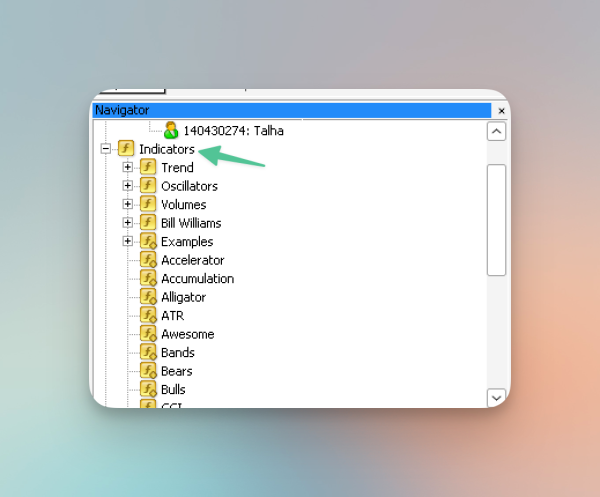
-
Bajo Indicadores, localice FxMagnetic
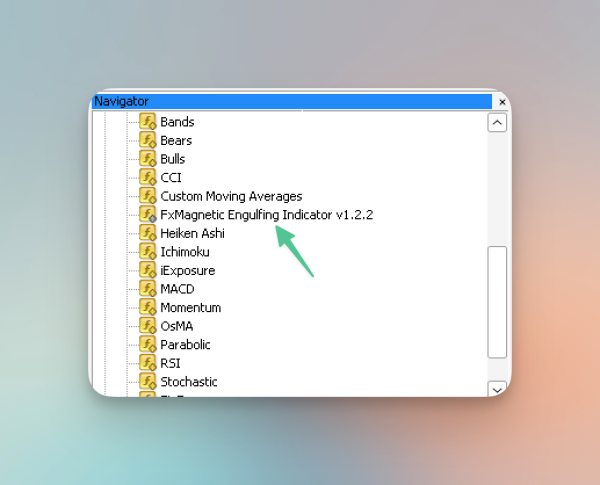
-
Una vez que hagas clic en él, aparecerá una ventana de configuración. En esa ventana, ve a Entradas e ingrese su clave de licencia única en el Clave de licencia campo.

-
Hacer clic DE ACUERDO para activar el indicador.
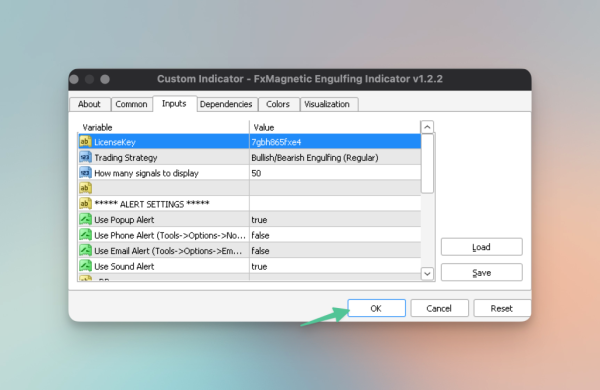
Una vez que haya activado el indicador envolvente FxMagnetic, podrá ver las estadísticas en el lado derecho de su gráfico, como se muestra a continuación.

Datos históricos del indicador
FxMagnetic utiliza datos para generar estadísticas y mejorar su experiencia comercial. Si no hay suficientes datos históricos disponibles, es posible que el indicador no funcione en su nivel óptimo. “No hay suficientes datos” es un obstáculo común al que se enfrentan la mayoría de los traders principiantes. A continuación le mostramos cómo puede descargar datos del historial de su indicador FxMagnetic para obtener los mejores resultados.
Descargar manual
La forma más sencilla y eficaz de descargar datos es descargarlos de su corredor. Siga los pasos que se detallan a continuación para cargar datos del historial en su gráfico.
-
Desactive la función de desplazamiento automático para permitir un desplazamiento suave
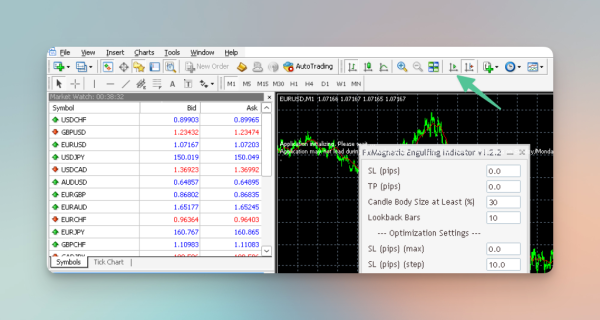
-
Alejar para una mejor vista
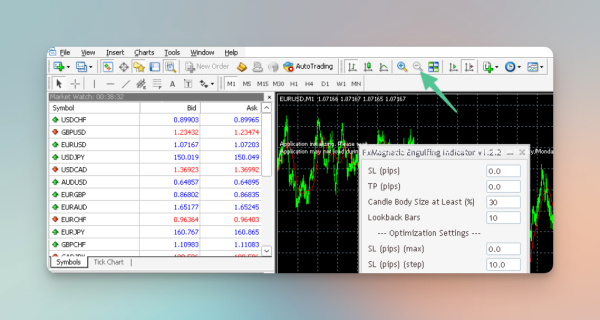
-
Desplácese hacia atrás en el gráfico al máximo presionando el botón Hogar clave o la Arriba llave. Esta acción le solicita a su MT4 que descargue automáticamente los datos del historial de su corredor.
Descargar datos del centro de historia
Si el desplazamiento manual no completa los datos que necesita, el siguiente paso es descargarlos directamente desde el Centro de Historia (un depósito de datos históricos para varios pares de divisas).
-
Navega hasta el Herramientas sección
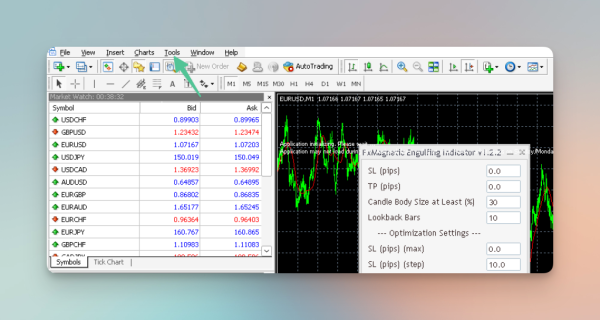
-
Bajo Herramientas, encontrar Centro de Historia y haz clic en él
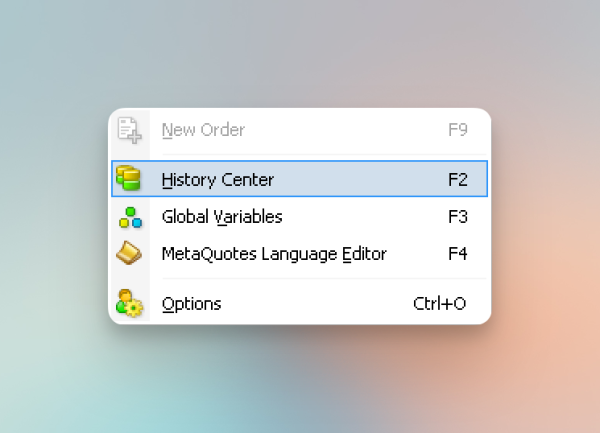
-
Seleccione el par de divisas y el período de tiempo sobre el que desea obtener los datos.
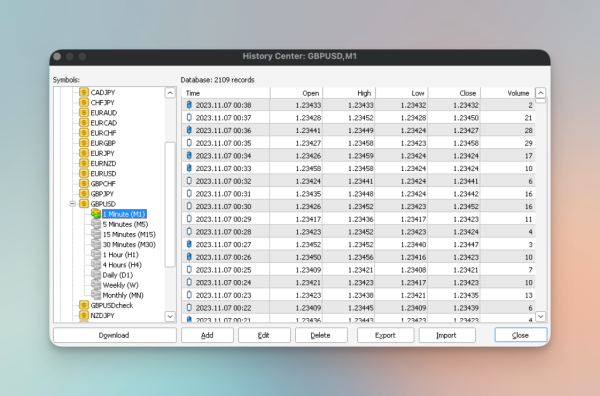
-
Una vez que haya seleccionado el par de divisas y el período de tiempo, presione Descargar.
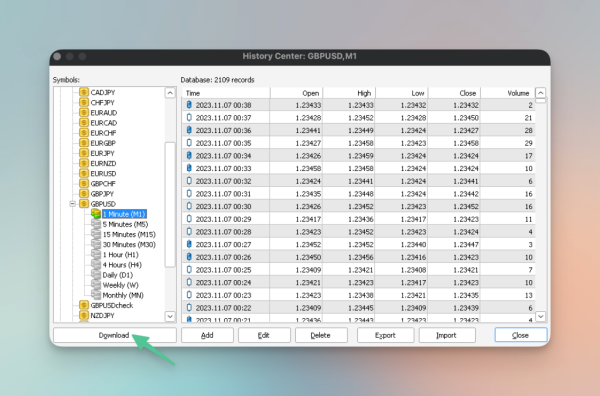
Configurar el indicador FxMagnetic
Al configurar el indicador FxMagnetic, existen varias configuraciones y personalizaciones que puede realizar para lograr la estrategia comercial que desee. A continuación se muestran cinco de las configuraciones más importantes que se le presentarán:
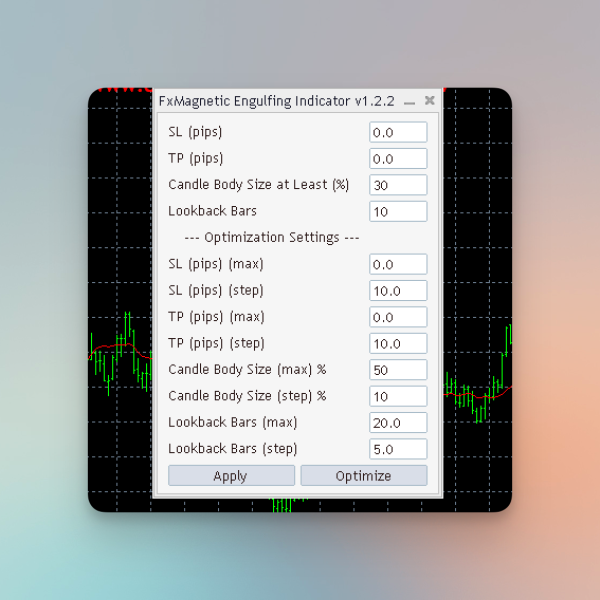
Detener la pérdida de
Al establecer el SL en un punto determinado, le estás indicando al indicador que venda cuando el precio alcance un punto determinado. Está diseñado para limitar las pérdidas en una operación.
Saca provecho
Al establecer el TP en un punto determinado, le indica al indicador que cierre la operación cuando el precio alcance un nivel que proporcione una ganancia satisfactoria.
Barras al pasado
FxMagnetic utiliza barras retrospectivas para detectar si el patrón está en la parte superior o inferior de la tendencia. Escanea las barras X anteriores antes del patrón para verificar si el patrón apareció en la parte inferior o superior de ese rango de barras específico. Si configura las barras Lookback en 1, FxMagnetic mostrará patrones independientemente de dónde aparezcan. Si lo configura en 20 compases, por ejemplo, mostrará solo los patrones que aparecen en la parte superior o inferior de esos últimos 20 compases.
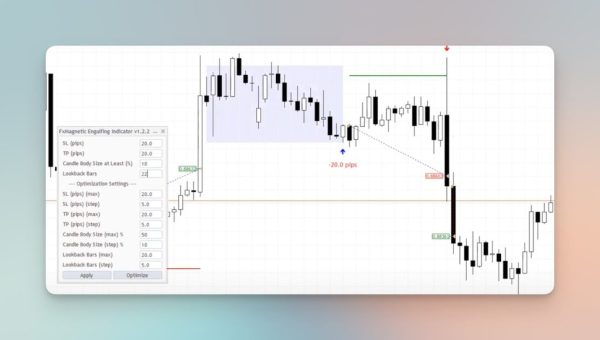
Parámetro del tamaño del cuerpo de la vela (CBS)
Imagine un candelabro como una vela real. La parte gruesa en el medio es el cuerpo y las líneas finas que sobresalen de arriba y de abajo son las mechas.
-
CBS al menos:Esto es como decir que el cuerpo de nuestra vela debe tener, como mínimo, cierta consistencia. Entonces, si tenemos una regla que dice “CBS al menos 30%”, es como decir que la parte gruesa de nuestra vela (el cuerpo) debe ser al menos el 30% de toda la vela (incluidas las mechas delgadas). Si toda nuestra vela tiene un tamaño de 100, entonces la parte gruesa (cuerpo) debe tener al menos 30.
-
CBS como máximo: Esto es todo lo contrario. Dice que el cuerpo de nuestra vela no puede ser demasiado grueso. Usar la regla “CBS como máximo 30%” significa que la parte gruesa de nuestra vela no debe ser más del 30% de toda la vela. Entonces, si toda la vela tiene 100, entonces la parte gruesa no debería tener más de 30.
Selector de flexibilidad de patrón (PFS)
Ahora, con el contexto de CBS en mente, piense en PFS como un maestro estricto (modo estricto) versus un maestro indulgente (modo flexible):
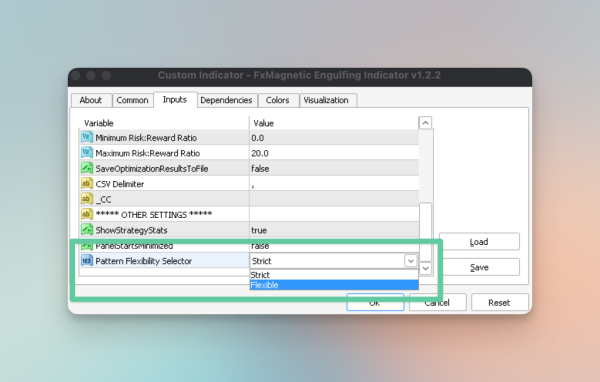
-
Modo estricto: El maestro estricto tiene reglas muy específicas. Por ejemplo, podrían tener una regla que diga que el cuerpo de la vela debe ser mucho más pequeño que la mecha inferior, al menos dos veces. Entonces, incluso si tenemos una regla que dice “CBS como máximo 80%”, el maestro estricto la ignorará si no cumple con sus requisitos específicos.
-
Modo flexible: El profesor indulgente está más relajado. Están dispuestos a pasar por alto algunas reglas. Entonces, en este modo, incluso si el cuerpo no es dos veces más pequeño que la mecha inferior, está bien. Esto significa que con este profesor indulgente, nuestras reglas “CBS como máximo” superiores al 50 % se pueden aplicar con más frecuencia. Sin embargo, los patrones encontrados de esta manera podrían no ser los patrones “perfectos”.
En resumen, los parámetros ayudan a decidir qué tan grueso debe ser el cuerpo de nuestra vela, y el PFS decide qué tan estrictos o relajados queremos ser con estas reglas.
Problemas comunes con la configuración
Cómo abordar las alertas de protección antivirus y de Windows
Al descargar e instalar FxMagnetic, es posible que encuentre alertas de su antivirus o del sistema de protección de Windows. A menudo se trata de falsos positivos. Para continuar, deberá informar a su navegador web o sistema de protección que el archivo es seguro y debe conservarse.
Permitir importaciones de DLL y habilitar el comercio automatizado
En la aplicación MetaTrader,
-
Navegar a Herramientas
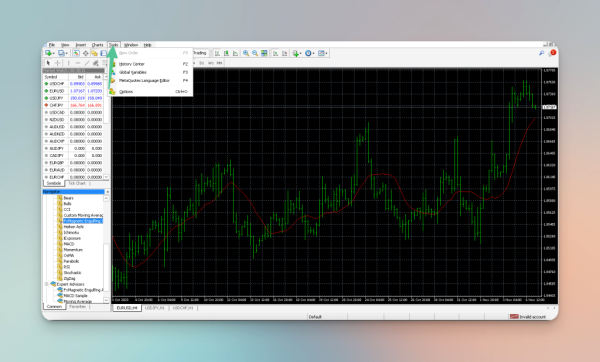
-
Luego haga clic enOpciones
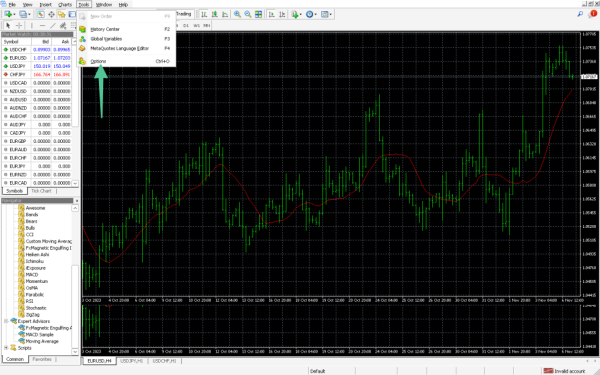
-
Luego seleccione Experto Asesores. Aquí, asegúrese de marcar la opción para Permitir importaciones de DLL. Esta configuración es necesaria tanto para el indicador FxMagnetic como para la funcionalidad Autotrader (EA).
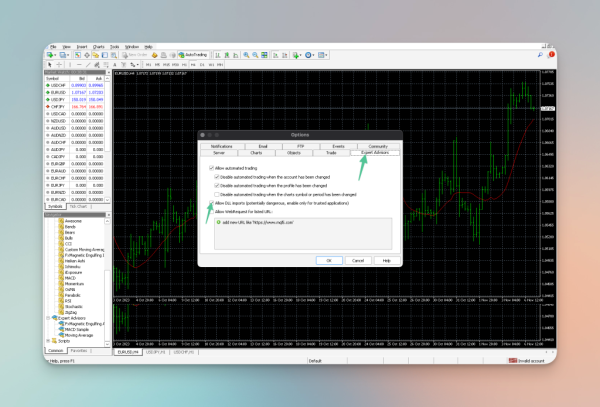
-
Si está utilizando Autotrader (EA), también debe habilitarPermitir el comercio automatizado en la misma ventana de configuración.
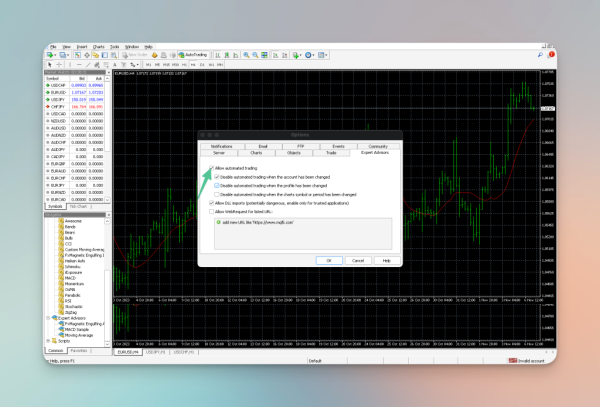
Garantizar datos históricos suficientes
La cantidad de datos históricos disponibles en su gráfico puede afectar el rendimiento de FxMagnetic. No todos los brokers proporcionan la misma cantidad de datos históricos y eso puede provocar una falta de señales. Para asegurarse de tener suficientes datos, puede descargar más datos históricos desde elHistoria Centro que se encuentra en elHerramientas sección.
La cantidad de datos necesarios depende de la cantidad de señales que desee ver. Por ejemplo, para 25 señales, se necesitan aproximadamente 20.000 barras; para 50 señales, 30.000 barras; y para 100 señales, alrededor de 60.000 barras.
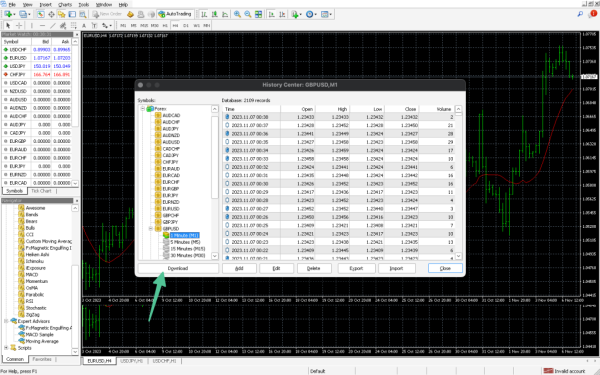
Colocación correcta del indicador FxMagnetic
Un paso vital en el uso del indicador FxMagnetic es adjuntarlo correctamente a sus gráficos. Para hacer esto, abra el gráfico deseado en su aplicación MetaTrader, luego arrastre y suelte el indicador FxMagnetic desde el panel Navegador al gráfico. Asegúrese de adjuntar el indicador solo una vez por gráfico para evitar conflictos o problemas de rendimiento.
Interpretación de mensajes de error y resolución de problemas comunes de la biblioteca DLL
Si tiene problemas después de adjuntar el indicador, consulte la pestaña ‘EXPERTOS’ en la parte inferior de la aplicación MetaTrader. Esta pestaña registra todas las actividades de sus Asesores Expertos e indicadores, incluidos los mensajes de error. Estos mensajes pueden proporcionar pistas valiosas sobre lo que podría estar yendo mal. Si el problema está relacionado con archivos DLL, asegúrese de que el archivo de la biblioteca DLL esté presente en la carpeta correcta dentro de su directorio de instalación de MetaTrader. La ruta típica es MQL4/Bibliotecas. Si falta el archivo, deberá copiarlo del paquete FxMagnetic original a esta carpeta.
Además, si ha elegido el método de instalación manual, un problema común es olvidar copiar el archivo de la biblioteca DLL en su directorio MetaTrader. Esto da como resultado un mensaje de error que indica que falta el archivo DLL requerido. En este caso, debe asegurarse de copiar el archivo de la biblioteca DLL en su directorio MetaTrader.
Asegúrese de que la computadora permanezca encendida
El monitor puede entrar en modo de suspensión; sin embargo, la computadora debe permanecer continuamente activa con MT4 en ejecución y el Asesor Experto (EA) operativo en el gráfico. Si la computadora entra en modo de suspensión, se desconecta o se apaga, FxMagnetic no podrá funcionar.
Paradoja de los datos del corredor
Es importante comprender que diferentes corredores pueden mostrar resultados diferentes al utilizar FxMagnetic. Esta variación se debe a dos factores principales: las diferencias de precios y la disponibilidad de datos históricos. Cada corredor puede obtener sus datos de diferentes proveedores de liquidez, lo que genera ligeras discrepancias en el precio. Además, la cantidad de datos históricos proporcionados por los corredores puede variar significativamente.
Soluciones para datos inconsistentes:
-
Uso del centro de datos históricos: Si su corredor no proporciona suficientes datos históricos, puede descargar más datos a través del Centro de datos históricos en MetaTrader. Estos datos adicionales pueden ayudar a FxMagnetic a funcionar con mayor precisión al brindarle un conjunto de datos más amplio para analizar.
-
Emplear fotocopiadoras comerciales locales: Si está utilizando FxMagnetic con un corredor pero desea replicar operaciones con otro, considere usar una copiadora comercial local como www.mt4copier.com. Esta herramienta le permite copiar operaciones de una cuenta MetaTrader a otra, cerrando la brecha entre diferentes corredores.
Terminando
Y ahí lo tiene: una guía rápida sobre cómo configurar su indicador FxMagnetic.
Con el indicador envolvente FxMagnetic, está bien equipado para navegar por las complejidades del mercado con una visión mejorada.
Le recomendamos que haga del indicador envolvente FxMagnetic una parte central de su proceso comercial. Intégrelo en su plataforma MetaTrader 4 y déjelo servir como una herramienta vital para lograr sus objetivos comerciales.
No hace falta decir que esto es solo la punta del iceberg y que hay mucho más en FxMagnetic, que estamos entusiasmados de explorar en nuestros próximos capítulos.
¡Manténganse al tanto!